2022년에 테마를 완전히 사용자 정의하는 방법
게시 됨: 2021-07-06이 간단한 가이드를 통해 플러그인 없이 페이지 빌더와 함께 플러그인을 사용하여 WordPress 테마를 사용자 정의하는 방법을 배우십시오!
소개
WordPress 는 탁월한 다양성, 접근성 및 다양성을 제공하기 때문에 웹 사이트를 만드는 가장 좋은 방법 중 하나입니다. WordPress를 사용하면 원하는 방식으로 사이트를 만들 수 있습니다. WordPress가 할 수 있는 모든 것을 나열하려면 며칠이 걸릴 것입니다.
이 목록에서 주요 기능 중 하나는 테마 입니다. 귀하의 테마는 사이트의 나머지 부분에 대한 백본과 같습니다. WordPress 테마는 다양한 스타일과 미학으로 제공될 수 있지만 모두 사이트 인터페이스의 중추를 제공합니다.
테마는 WordPress 사이트의 기초입니다. WordPress 테마는 사이트를 아름답게 만드는 데 도움이 될 뿐만 아니라 사이트의 많은 기능을 제공합니다. 테마 는 SEO, 기능, 접근성, 호환성, 응답성 등에 영향을 미칩니다.
따라서 WordPress 테마를 사용자 정의하는 방법을 아는 것은 잘 구축되고 고유한 WordPress 사이트를 만드는 열쇠입니다. 플러그인, 페이지 빌더 및 내장 편집기를 사용하는 것까지 다양한 방법으로 테마를 사용자 정의할 수 있습니다 .
WordPress 테마를 사용자 정의하는 방법을 안다면 간단한 테마를 독특한 것으로 바꿀 수 있습니다. 그것은 당신이 당신의 WordPress 테마를 최대한 활용할 수 있게 해주며 당신이 어떻게 해야 하는지를 가장 먼저 배워야 하는 것 중 하나가 되어야 합니다. 이 가이드에서는 WordPress 테마 를 원하는 대로 사용자 정의하는 방법을 배웁니다.
준비
WordPress 테마를 사용자 정의하는 방법을 배우기 전에 몇 가지 기본 사항을 이해해야 합니다. 이전에 말했듯이 코드 변경, 플러그인 설치 및 기타 작업을 포함하여 WordPress 테마를 사용자 정의하는 방법에는 여러 가지가 있습니다. 따라서 출발하기 전에 준비를 해야 하고 커스터마이징을 시작해야 합니다.
가장 먼저 갖추어야 할 것은 좋은 테마입니다. 적합한 테마를 선택하는 것은 쉬운 일이 아닌 것처럼 보일 수 있지만 많은 사람들이 사용자 정의할 때 이를 고려하지 않습니다. 고유한 기능, 장단점이 있는 수천 개의 기존 테마가 있습니다. 테마에는 다음이 포함되어야 합니다.
- 호환성
- 간단
- 민감도
- 접근성
- SEO 최적화
- 빠른 성능
- 커스터마이징 가능
완벽한 솔루션이 있지만 처음에는 올바른 테마를 선택하는 것이 어려워 보일 수 있습니다! Nanospace by Labinator 는 초보자부터 전문가까지 모두에게 완벽한 무료 테마입니다. 깨끗한 UI, 빠른 성능, 모든 기능을 무료로 제공합니다!
더 보고 싶다면 이 기사 를 확인하세요 .
테마를 사용자 정의하려면 다음으로 갖추어야 할 것이 FTP 입니다. 코드를 편집하지 않으려면 이 단계를 건너뛸 수 있지만 코드를 설정하는 것이 좋습니다. FTP를 사용하면 WordPress 서버 파일 및 코드를 보고, 편집하고, 관리할 수 있습니다.
사용할 수 있는 가장 일반적인 두 가지 FTP 도구는 FileZilla 및 cPanel 입니다. FileZilla는 완전 무료로 다운로드하여 설정할 수 있는 FTP 클라이언트입니다. cPanel은 설정이 필요 없는 호스팅 계획과 함께 제공되는 유료 서비스입니다. 어떤 것을 사용하기로 선택하든 둘 다 있으면 유용합니다.
또 다른 필요한 것은 달성하려는 색 구성표와 미학입니다. 테마를 편집하기 전에 만들고자 하는 디자인, 레이아웃 및 모양을 생각해야 합니다. 사용하려는 색상을 선택하고 16진수 코드 (예: #16336d)를 찾으십시오. 이렇게 하면 전체 프로세스를 훨씬 쉽게 수행할 수 있습니다.
테마를 편집하기 전에 마지막으로 필요한 것은 사용하려는 그래픽과 글꼴입니다. 편집하는 동안 적절한 글꼴, 로고 및 그래픽 을 찾는 것이 어려울 수 있습니다. 테마 사용자 지정을 시작하기 전에 모든 것을 준비하는 것이 좋습니다.
모든 것을 선택하고 준비했으면 기능을 추가하는 데 필요한 플러그인을 설치해야 합니다 . 대부분의 사용자 정의 방법은 주로 디자인과 레이아웃을 변경합니다. 추가 기능을 추가하려면 별도의 플러그인을 설치해야 합니다.
귀하의 옵션
이제 사용자 정의할 테마, FTP, 그래픽 및 사용하려는 색상이 있으므로 테마를 사용자 정의할 수 있는 옵션으로 이동할 수 있습니다. 이러한 옵션 중 일부는 다른 옵션보다 귀하에게 더 적합할 수 있으므로 이를 잘 생각해 보십시오. 다음을 통해 WordPress 테마를 사용자 정의할 수 있습니다.
내장된 워드프레스 커스터마이저 사용하기 .
페이지 빌더 또는 테마 프레임워크 사용.
WordPress 테마 편집기 사용하기 .
자식 테마를 만들고 직접 변경합니다.
테마 사용자 지정을 시작하기 전에 한 가지 주의해야 할 사항이 있습니다. 코드를 변경하거나 변조하지 않는 것이 좋습니다 . 당신이 무엇을 하는지 알고 있다면 코드를 편집할 수 있습니다. 비록 PHP/CSS 에 정통하지 않은 초보자를 위해 , 나는 다른 방법을 고수할 것입니다.
또한 코드를 변경하여 타사 테마 를 사용자 지정하거나 편집하려는 경우 테마를 업데이트하면 변경 사항이 되돌려 집니다. 변경 사항을 되돌리는 것은 심각한 문제가 될 수 있지만 이 문제를 쉽게 해결할 수 있습니다. 원하는 방법을 선택했으면 나머지 자습서를 계속할 수 있습니다.
마지막으로, 약간의 조정을 하거나, 기능을 추가하거나, 추가 기능을 추가하거나, 특정 요소를 향상시키려면 플러그인을 설치해야 합니다. 테마 사용자 지정은 사이트의 디자인과 레이아웃을 크게 변경하기 위한 것이어야 합니다. 크게 변경할 필요가 없다면 플러그인을 대신 사용 하십시오.
워드프레스 커스터마이저
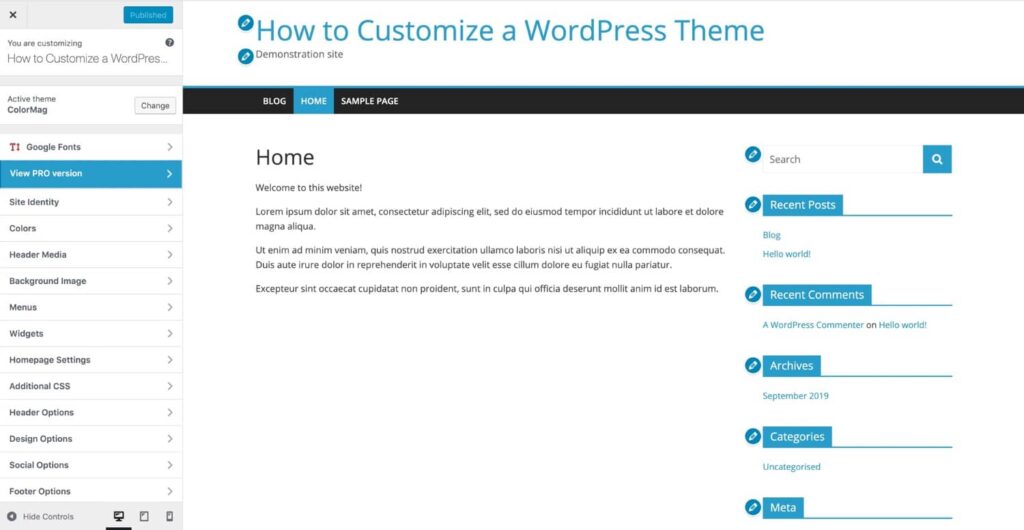
WordPress 테마를 사용자 정의하는 데 사용할 수 있는 첫 번째 방법은 WordPress Customizer 를 사용하는 것 입니다. 사용자 지정 프로그램을 사용하면 테마를 쉽게 편집할 수 있습니다. 그것은 대부분의 사람들의 요구에 맞는 간단한 UI와 충분한 기능을 제공합니다. 조금 야심 찬 것을 만들고 싶다면 이것을 권장하지 않습니다.
WordPress 사용자 정의 프로그램에 액세스하려면 대시보드로 이동하여 모양 으로 이동한 다음 그 아래에서 사용자 정의 를 클릭해야 합니다. 사용자 지정 프로그램을 열면 왼쪽에 다양한 옵션을 보여주는 UI가 있는 웹사이트가 표시됩니다. 이러한 옵션은 헤더 및 색상에서 소셜 미디어 기능 및 위젯에 이르기까지 다양합니다.
사용자 정의 프로그램이 제공할 수 있는 기능 및 옵션의 수는 사용 중인 테마에 따라 다릅니다. 모양 탭 에서 테마로 이동하여 더 많은 테마별 설정을 볼 수 있습니다 . 다시 한번, 각 테마는 완전히 다른 설정이 될 것입니다.
또한 뛰어난 기능과 놀라운 사용자 정의 옵션으로 인해 Labinator의 Nanospace를 추천 합니다. 사용자 지정 프로그램을 사용하는 경우 Labinator에서 사용자 지정 프로그램 백업을 받는 것이 좋습니다 . 테마 설정 및 편집을 가져오거나 내보낼 수 있어 변경 사항을 쉽게 백업할 수 있습니다.
페이지 빌더
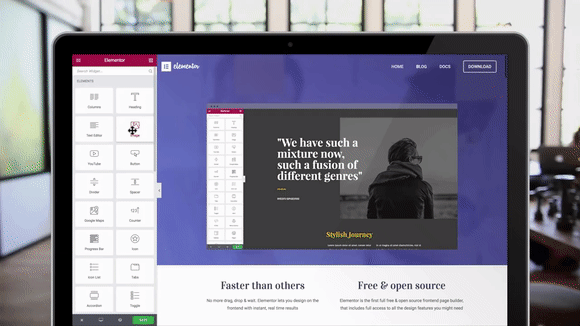

Elementor와 같은 페이지 빌더 는 원하는 방식으로 테마를 편집하는 데 사용할 수 있는 간단한 드래그 앤 드롭 인터페이스 를 제공합니다. 조정할 수 있는 옵션과 페이지 빌더와 함께 제공되는 기능이 많이 있습니다. 헤더에서 메타데이터까지 모든 것을 편집할 수 있는 기능을 제공합니다.
Elementor는 또한 완전히 사용자 정의할 수 있는 템플릿 을 사용할 수 있습니다. 이 템플릿은 원하는 대로 사용자 지정할 수 있는 기본 사이트 레이아웃을 제공합니다. 사이트에 멋진 템플릿을 사용하려면 이 Labinator 템플릿 을 확인하십시오 . 모든 사람을 위한 템플릿이 있으므로 자신에게 딱 맞는 것을 찾을 수 있습니다.
테마 편집기
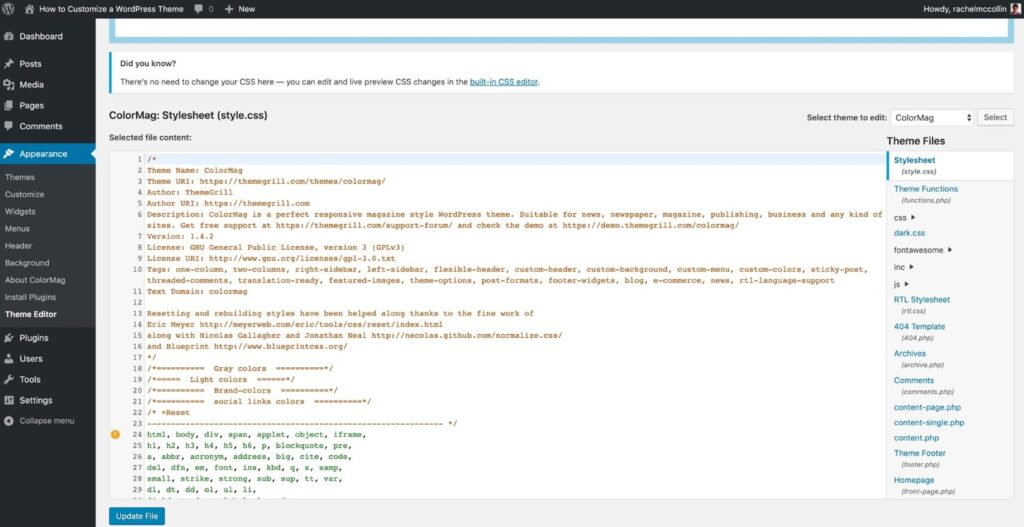
WordPress 테마를 사용자 정의하기 위해 마지막에서 두 번째로 선택해야 하는 것은 WordPress가 제공하는 테마 편집기 입니다. 테마 편집기 는 시각적 기능이 부족하고 심각한 기술 문제를 일으킬 수 있기 때문에 초보자에게 끔찍한 선택입니다 . 개발자라면 테마 파일을 직접 사용자 지정하는 것보다 하위 테마를 사용하는 것이 더 나은 옵션입니다.
테마 편집기는 대시보드의 모양 섹션 아래에 있는 편집기 탭에서 찾을 수 있습니다. 테마의 코드를 직접 변경하는 간단한 텍스트 편집기입니다.
이것은 종종 테마를 깨뜨릴 수 있기 때문에 문제입니다. 테마 코드를 변경하면 일부 버그가 발생하고 테마를 업데이트할 때마다 변경 사항을 되돌 립니다.
마지막으로, 사이트가 테마 오작동 또는 깨짐으로 고통받는 경우 문제를 디버깅하기 어려울 것입니다. 테마 편집기에는 디버깅 기능이 없으며 변경 사항을 기록하지 않습니다. 따라서 WordPress 테마를 사용자 정의 하는 최악의 방법 중 하나입니다 .
코드 변경
WordPress 테마를 사용자 정의하는 데 사용할 수 있는 마지막 방법은 코드를 직접 변경하는 것입니다. 이 방법은 완전한 제어와 완전한 기능 을 제공하기 때문에 가치가 있습니다. 코드를 변경하여 테마를 원하는 대로 바꿀 수 있습니다. 물론 이 경로를 선택하면 HTML/CSS/PHP/JS 로 코딩하는 방법을 알아야 합니다.
이 방법을 사용하면 좋은 결과를 얻을 수 있지만 훨씬 더 많은 노력과 시간이 소요됩니다. FTP 를 사용하여 파일에 액세스하고 코딩에 정통해야 합니다. 또한이 방법을 선택하는 데 몇 가지 문제와 기술적인 문제 가 있습니다.
코드를 변경하면 테마 편집기를 사용하는 것과 동일한 문제가 있습니다. 타사 테마를 사용하는 경우 업데이트하면 모든 변경 사항이 되돌려 집니다. 그러나 자식 테마 를 만드는 것과 관련된 이 문제에 대한 간단한 솔루션이 있습니다.
자식 테마를 만들면 변경 사항을 되돌리지 않고 WordPress 테마를 직접 사용자 지정할 수 있습니다. 또한 문제가 발생하는 경우 원래 테마의 백업을 유지할 수 있습니다. 또한 라이브 사이트에서 이 작업을 수행하지 않도록 하십시오 .
하위 테마를 만들려면 두 가지 옵션이 있습니다.
옵션 #1: 코딩 없이 이 작업을 처리하는 이와 같은 하위 테마 작성자 플러그인을 설치합니다.
옵션 #2: 직접 자식 테마를 만들 수 있습니다. 자세한 자습서는 WordPress의 공식 문서 에서 찾을 수 있습니다.
최종 평결
결론적으로 이 튜토리얼이 WordPress 테마를 사용자 정의하고 편집하는 데 도움이 되었기를 바랍니다. WordPress 초보자부터 전문가에 이르기까지 누구에게나 완벽한 방법이 나열되어 있습니다. 사이트를 변경할 때 예방 조치와 준비 를 기억 하십시오.
이 튜토리얼이 도움이 되었다면 여기 에서 더 멋진 튜토리얼을 확인 하세요 ! 고품질 워드프레스 제품과 서비스 를 원하신다 면 완벽한 솔루션 이 있습니다.
Labinator 는 멋진 테마, 기능이 풍부한 플러그인, 전문가 서비스 등을 저렴한 가격으로 제공합니다. 또한 연중무휴 고객 지원 및 평생 업데이트와 함께 30일 환불 보장을 제공합니다.
워드프레스 가이드
WordPress 가이드 및 체크리스트의 베스트 컬렉션
WordPress 웹사이트를 최대한 활용하는 데 필요한 모든 것을 다루는 최신 WordPress 가이드 및 리소스 모음입니다.
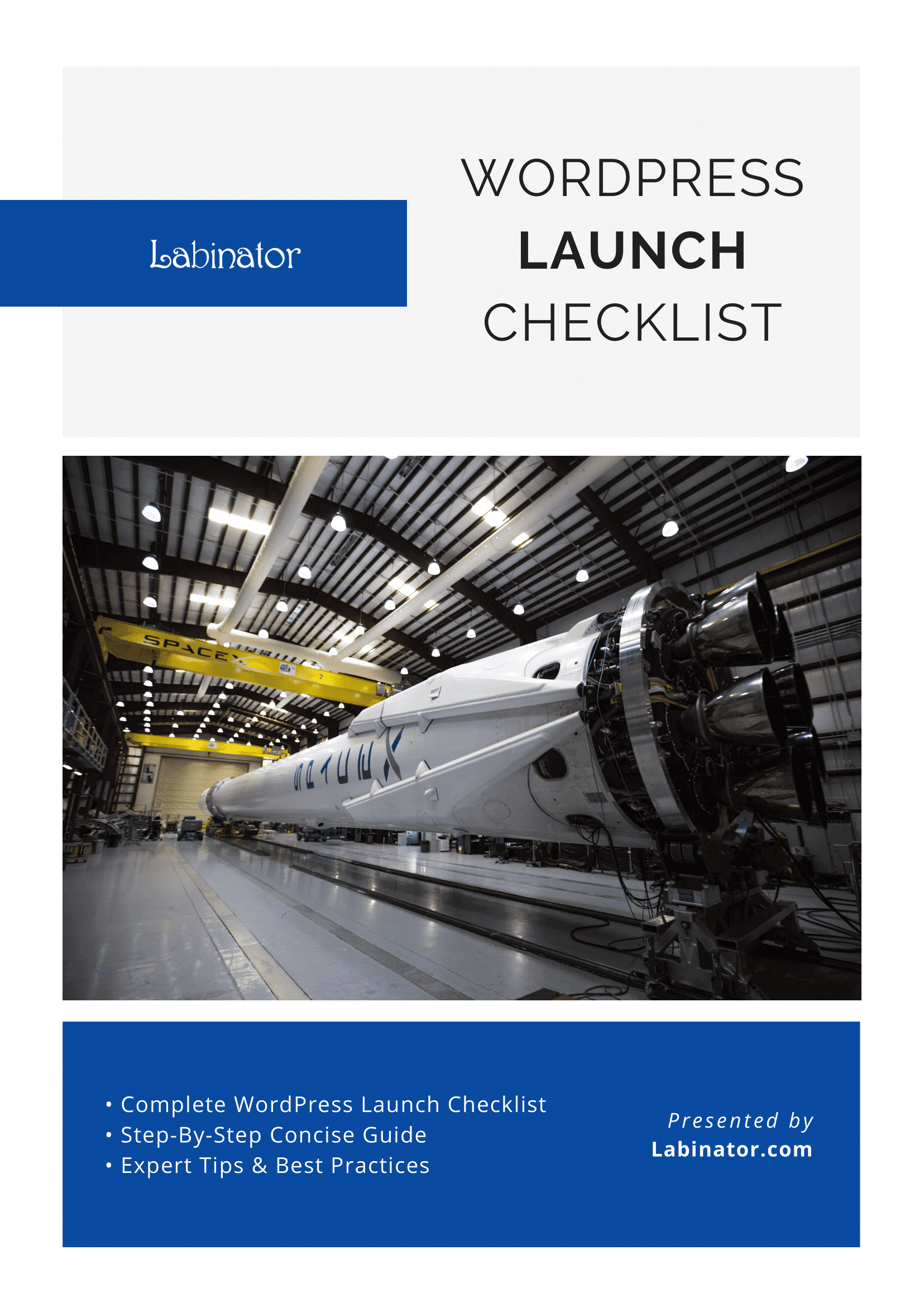
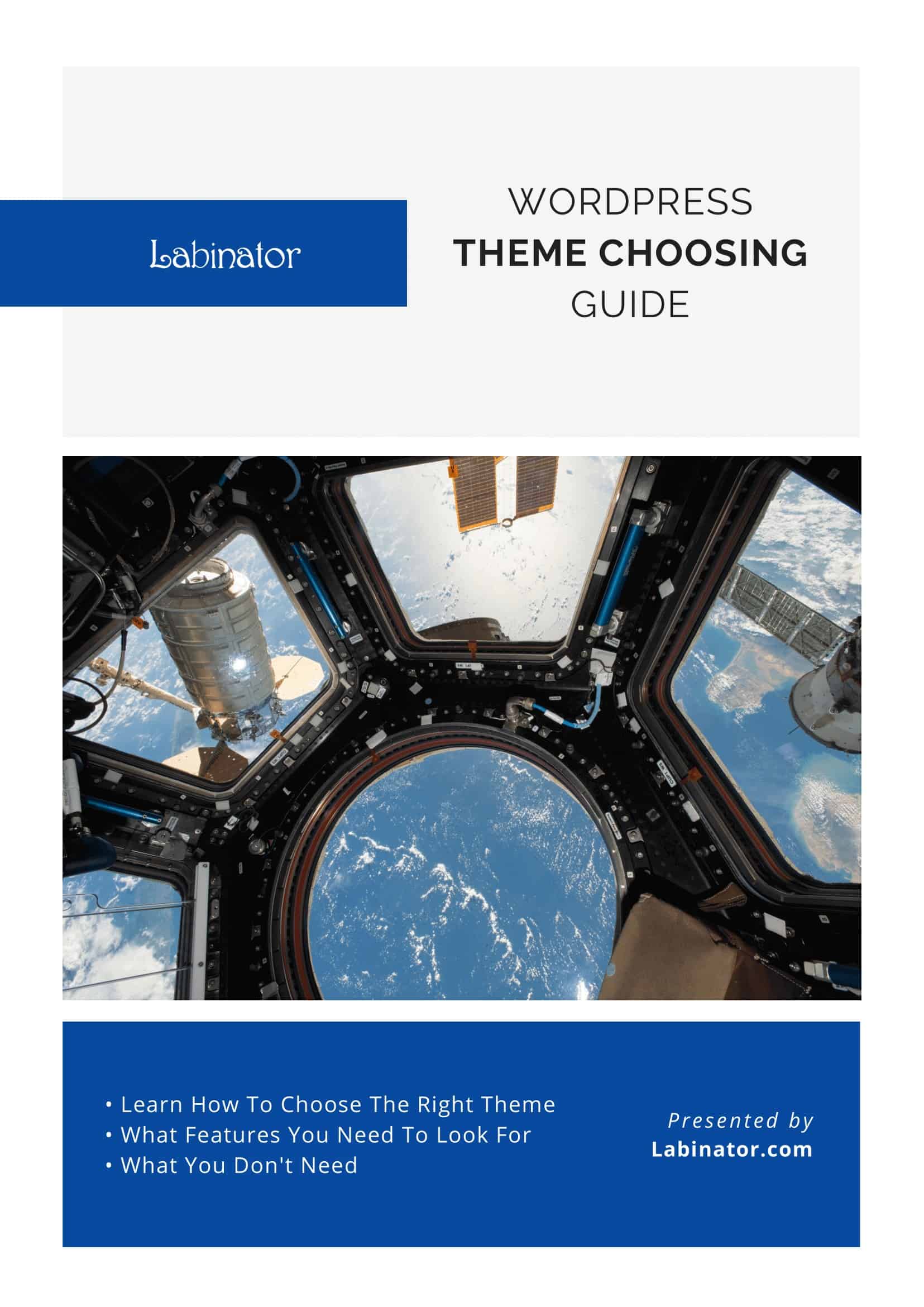
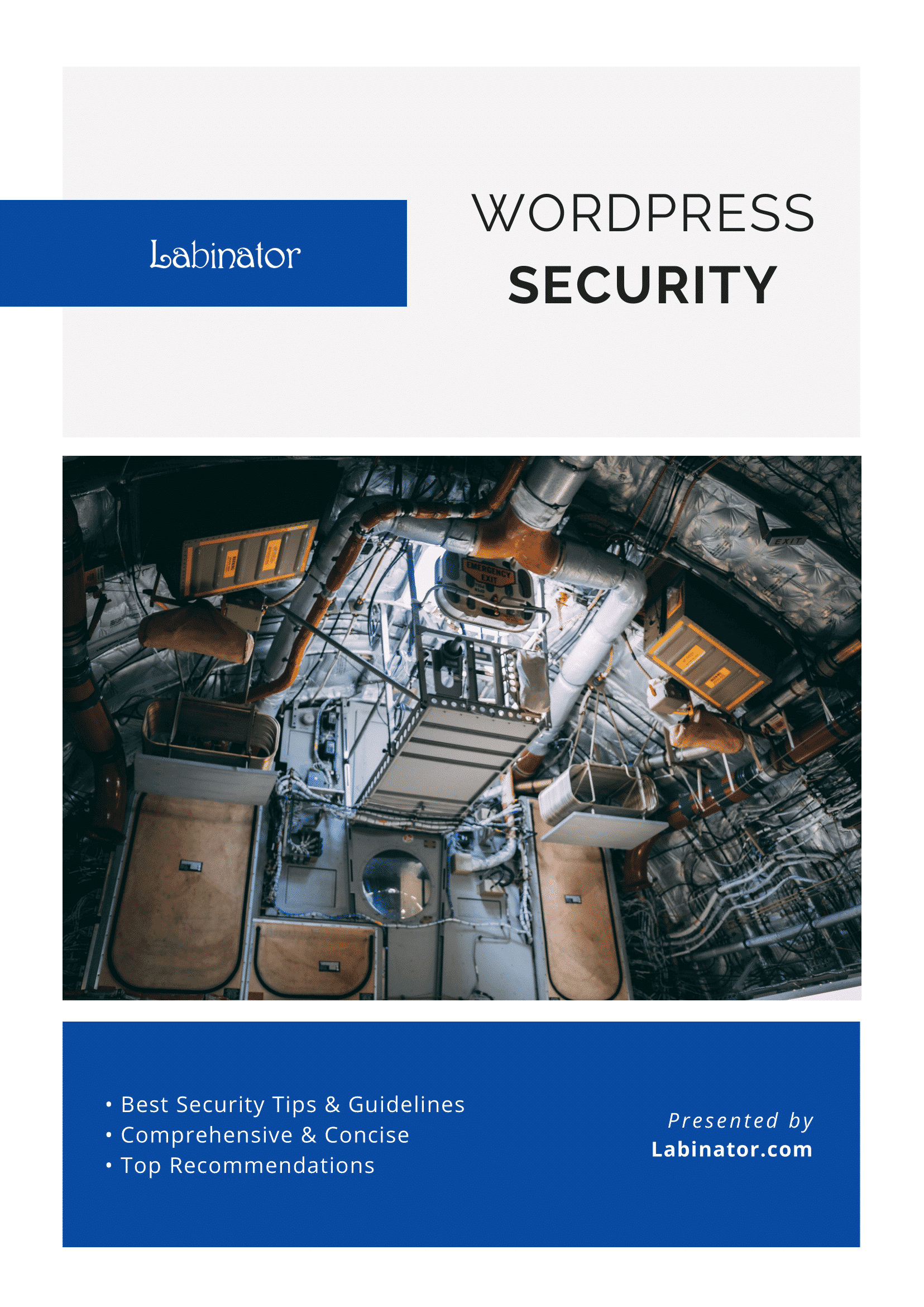
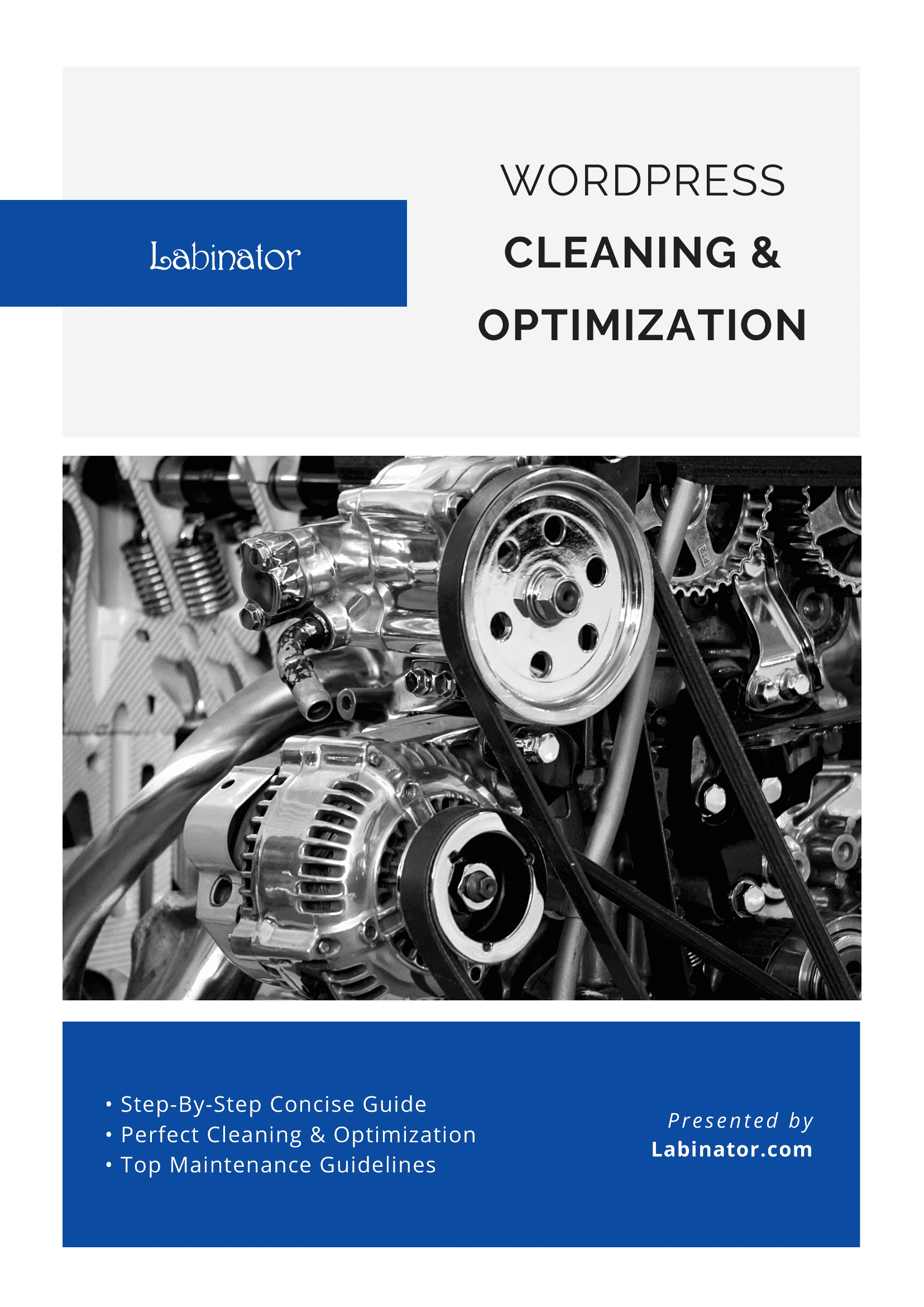
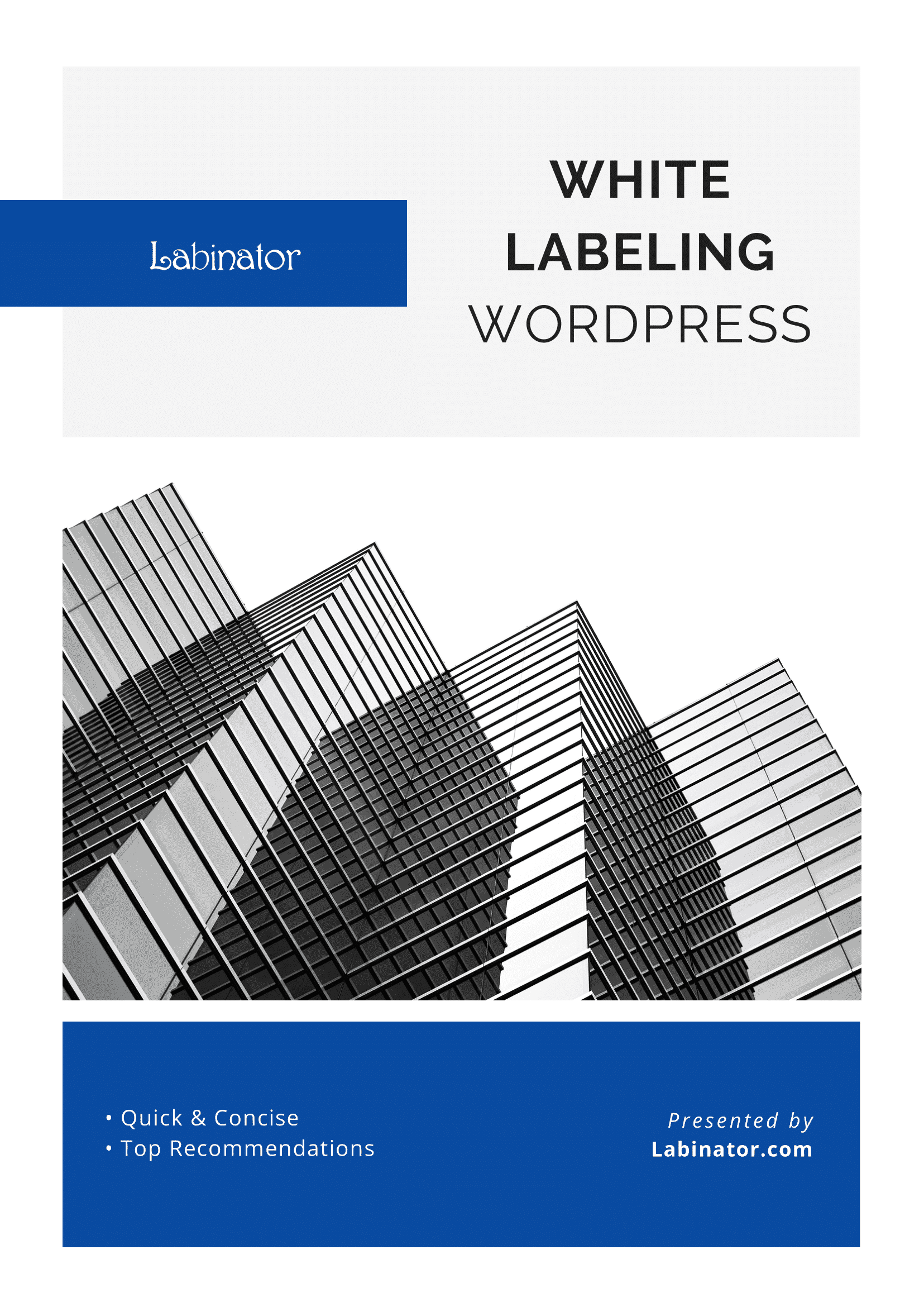
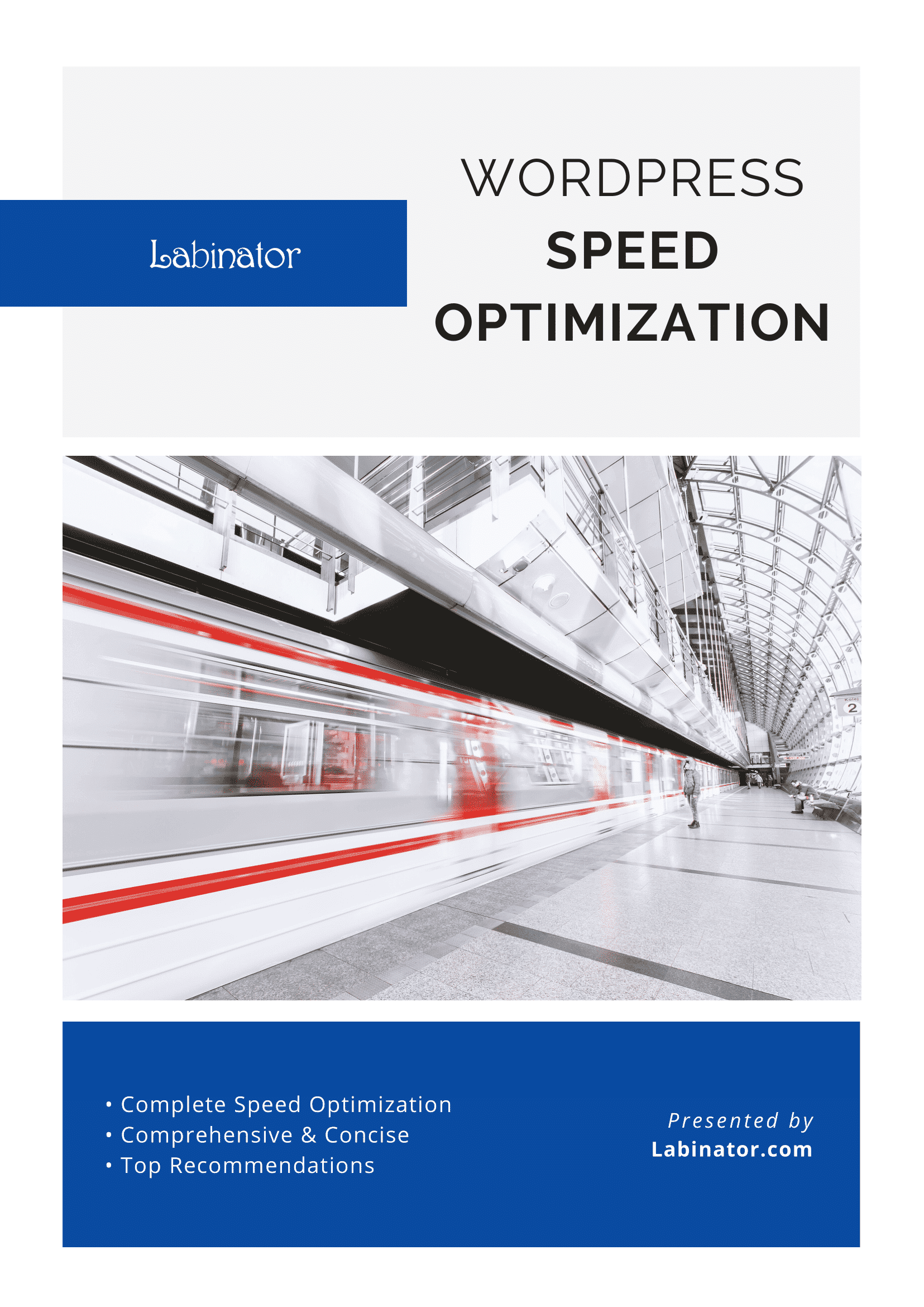
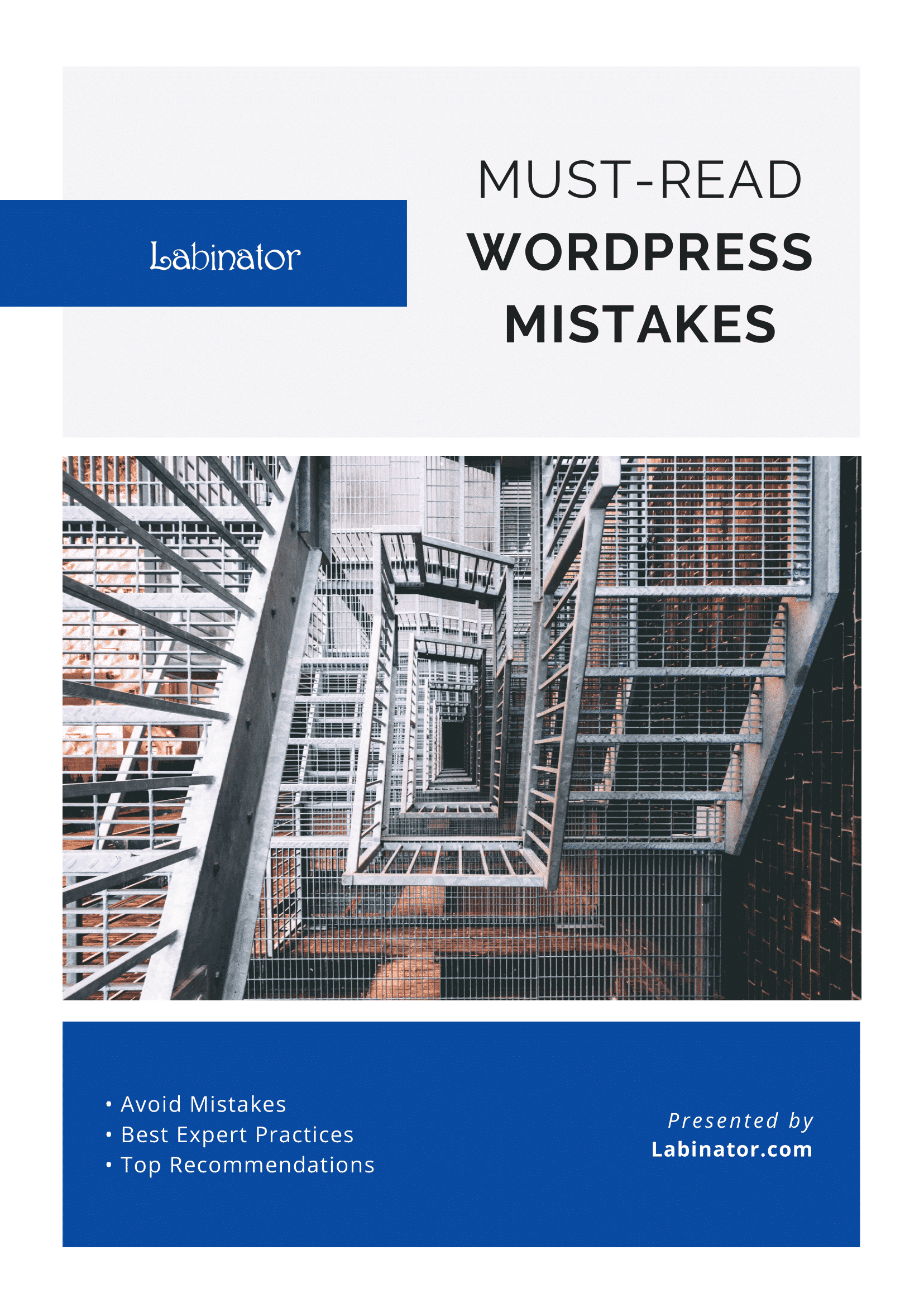
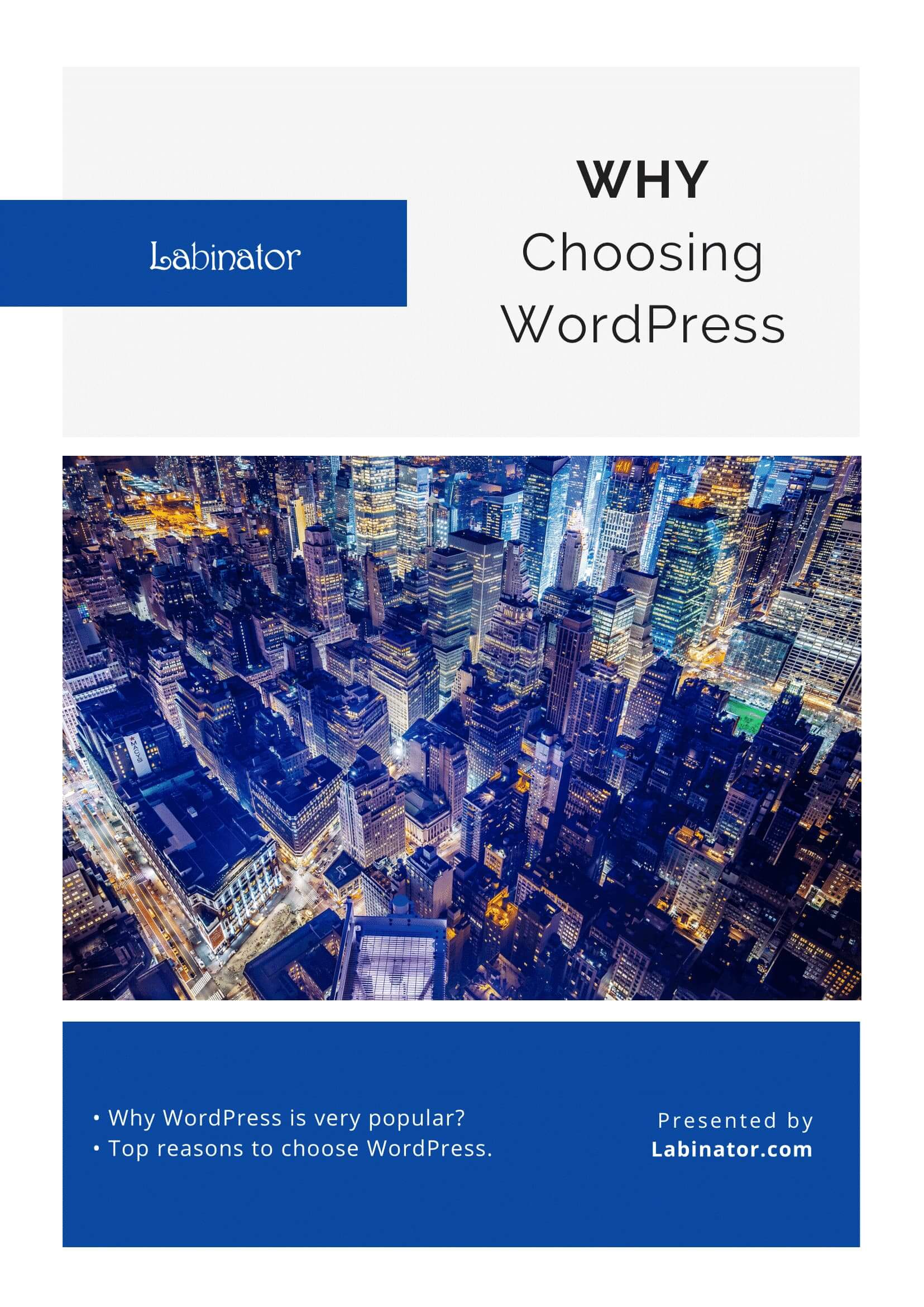
그들 모두를 다운로드!
모든 가이드는 받은 편지함으로 전송됩니다.
